
TweakNow RegCleaner(多功能注册表清理工具)
v7.6.1 免费版- 软件大小:14.65 MB
- 更新日期:2020-09-10 14:18
- 软件语言:英文
- 软件类别:卸载清除
- 软件授权:免费版
- 软件官网:待审核
- 适用平台:WinXP, Win7, Win8, Win10, WinAll
- 软件厂商:

软件介绍 人气软件 下载地址
TweakNow RegCleaner是一款多功能注册表清理工具,它能够清理经过很长时间在安装和卸载了大量应用程序之后残留的注册表信息,它会帮助用户将大量过时的注册表条目都扫描出来,然后对其进行精准清理,注册表的积累会降低计算机的速度,因为Windows将需要更多时间来加载,搜索和读取注册表中的数据,定期清理Windows注册表是非常有必要的,还可以使计算机保持最佳性能;注册表是任何Windows系统的灵魂,它包含控制Windows的显示方式和行为的信息,如今,大多数应用程序都使用注册表来存储配置和其他重要数据,安装应用程序时,将创建新的注册表项;卸载应用程序时,应自动删除这些条目,也是因为如此,随着时间的流逝,电脑系统中的多余注册表信息就会越来越多,从而影响用户的电脑性能,此时就可以使用此工具对其进彻底扫描,并且通过内置的功能模块对其进行清除;
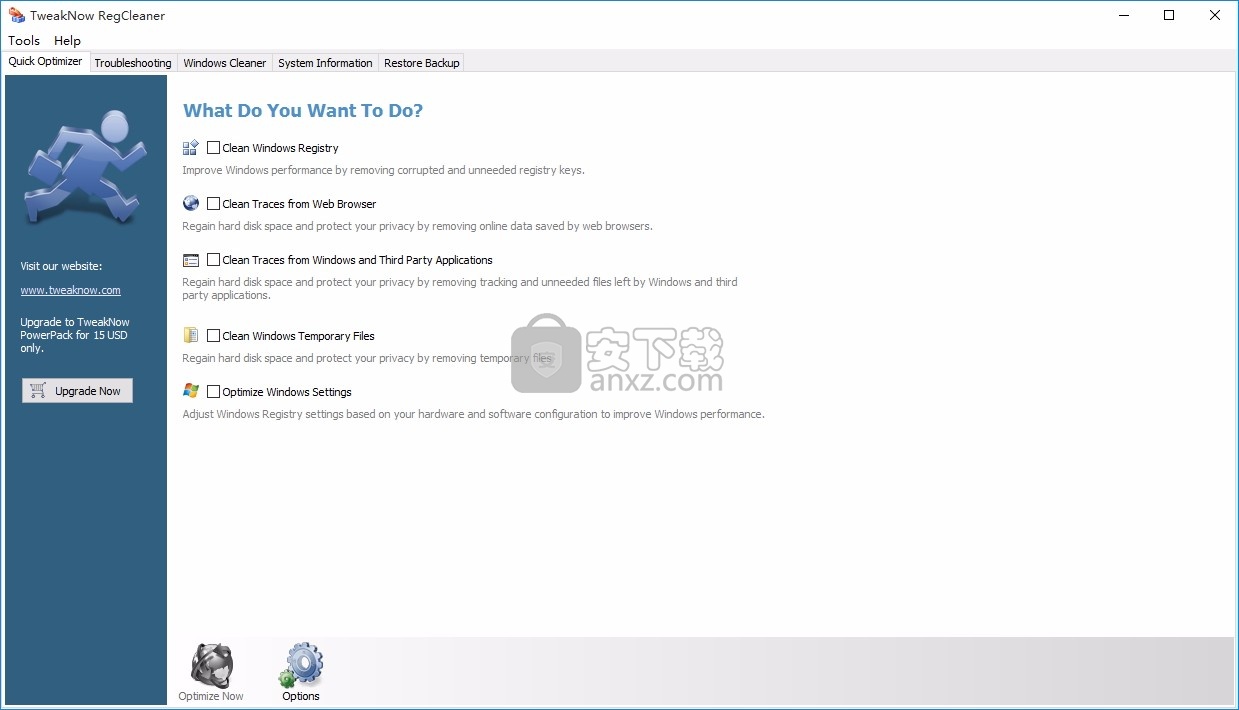
软件功能
从Windows注册表中清除所有无效条目
Windows Cleaner磁盘使用分析器改进了磁盘扫描引擎性能。
支持在磁盘扫描过程中发现的常见文件(bmp,png,jpg,wav等)的报告。
快速:TweakNow RegCleaner使用高性能引擎,快速扫描注册表以查找过时的条目。
准确:使用复杂的算法TweakNow RegCleaner可以准确识别过时的条目。
安全:TweakNow RegCleaner 2012会在从注册表中删除过时的条目之前自动创建备份文件
您会发现TweakNow RegCleaner是当今可用的最快,最可靠的注册表清理程序。
软件特色
在保持系统正常运行和最佳性能方面,您不妨查看当今Internet上提供的许多免费注册表清洁程序之一。
使用该注册表清理器,TweakNow开发了一个系统,用于清除注册表中的一些常见错误和过时的注册表项。
TweakNow的RegCleaner所做的事情是大多数其他人所不喜欢的,它不仅可以清理注册表
还可以通过调整Windows设置来使其运行更快,更流畅,从而提高Windows的速度。
在安装并安装RegCleaner之后,开始它非常容易,并且要记住,除了典型的注册表清理功能之外
该程序还有其他一些功能
安装步骤
1、用户可以点击本网站提供的下载路径下载得到对应的程序安装包
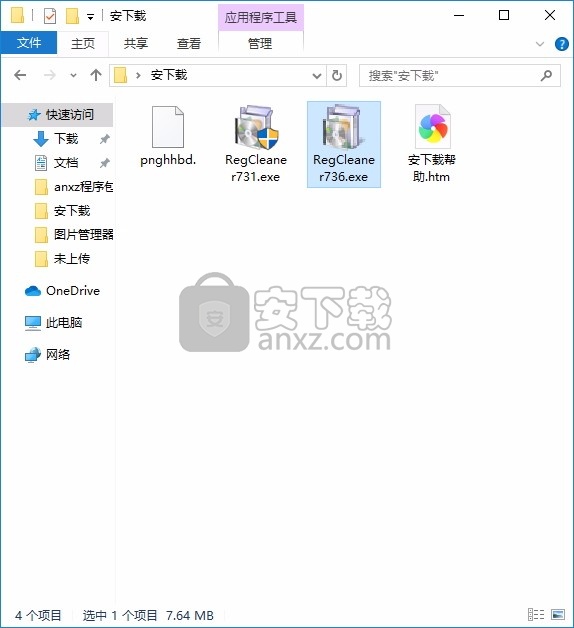
2、只需要使用解压功能将压缩包打开,双击主程序即可进行安装,弹出程序安装界面
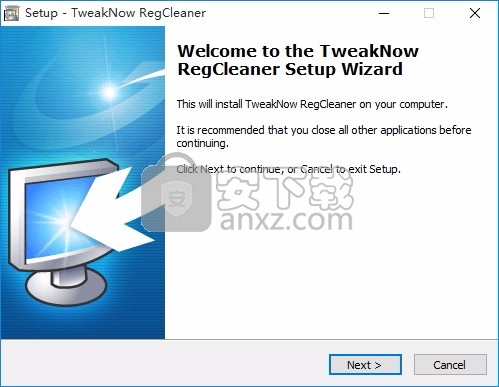
3、同意上述协议条款,然后继续安装应用程序,点击同意按钮即可

4、可以根据自己的需要点击浏览按钮将应用程序的安装路径进行更改
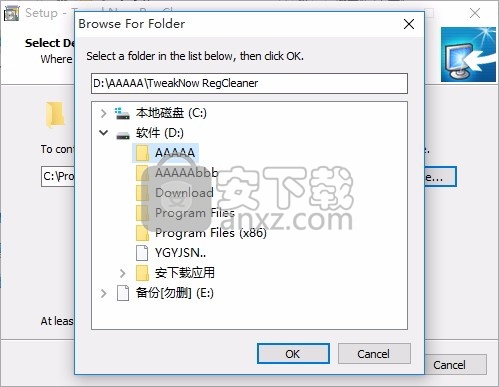
5、弹出以下界面,用户可以直接使用鼠标点击下一步按钮
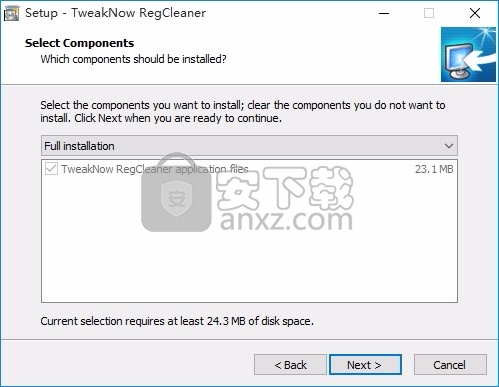
6、桌面快捷键的创建可以根据用户的需要进行创建,也可以不创建
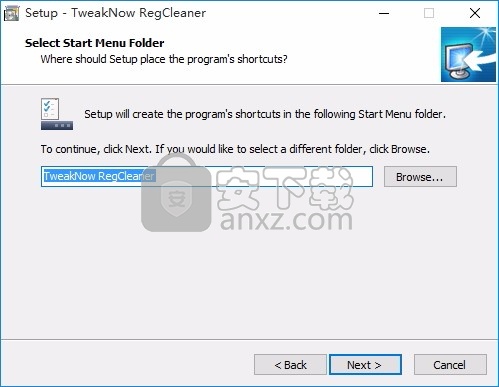
7、现在准备安装主程序,点击安装按钮开始安装
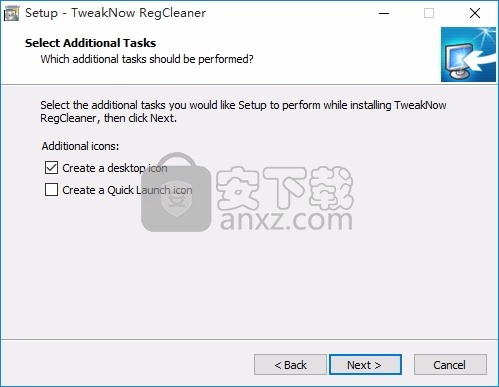
8、弹出应用程序安装进度条加载界面,只需要等待加载完成即可
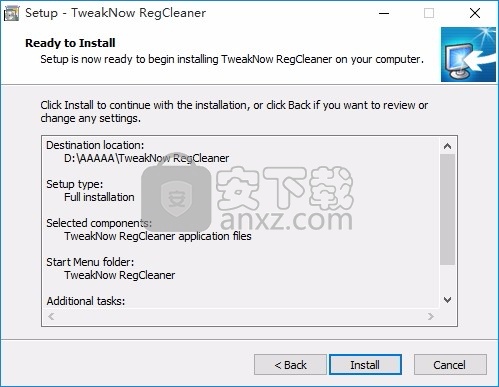
9、根据提示点击安装,弹出程序安装完成界面,点击完成按钮即可
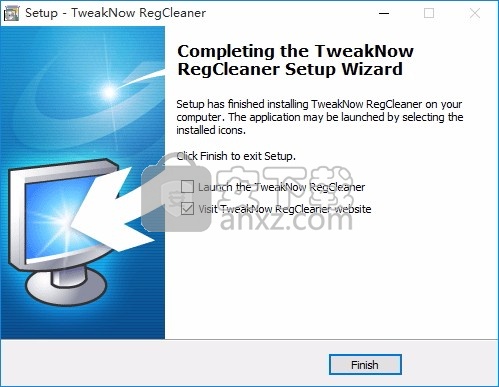
使用教程
使用此工具搜索并删除临时文件和其他不必要的文件,以恢复宝贵的硬盘空间。
配置磁盘清理器选项
对于大多数用户而言,默认设置应该足够好。但是,您可能需要调整它们以适合您的需要。您可能需要修改三个选项:
选择驱动器和文件类型以进行搜索和清理。
要排除的目录:此列表中列出的所有目录(均为子目录)将不包括在扫描过程中。
选择操作:设置Disk Cleaner在删除未使用的文件之前是否应该首先创建备份。备份文件以Zip格式创建。
使用磁盘清洁器快速清洁磁盘
下面是使用该程序的分步过程:
单击立即扫描...按钮,开始搜索所选驱动器中未使用的文件。搜索过程的时间将取决于所选驱动器的大小。
搜索过程完成后,您可以在“扫描结果”选项卡中看到结果。
仔细分析结果。
选中()您要删除/清洁的所有项目,然后单击“删除”按钮以开始清洁过程。
找出哪些文件或文件夹占用了硬盘的最大空间
您的计算机可能带有一或两个TB的硬盘容量。最初看起来空间很大,但是很快您就会意识到,即使是当今最大的硬盘容量也无法满足您的需求。那怎么可能?当今的计算机不仅仅是一个工作设备。人们将其更多地用于社交活动和娱乐活动,而不是用于实际工作。一两年之内,硬盘的大部分已经被大量的照片,视频,音乐,应用程序和游戏集合所占据,这并不奇怪。
因此,现在您发现硬盘驱动器几乎已满,并希望快速清理它。最简单,最快的方法是将几个大文件移至外部驱动器。当然,只有知道这些大文件存储在哪个文件夹中才容易。但是问题不是所有人都足够热衷于整理其所有文件。大多数人倾向于将文件存储在一些随机文件夹中,这使得查找文件位置将是一项繁琐的工作,并且非常耗时。这是磁盘使用分析器应用程序非常有用的地方。此类应用程序旨在分析硬盘,以查找文件和文件夹如何使用硬盘空间。
介绍我们的新应用程序:TweakNow HD-Analyzer。此应用程序是免费,简单的,但胜任于分析硬盘上的文件和文件夹结构。
易于理解的用户界面
我们尝试使TweakNow HD-Analyzer的用户界面尽可能简单,以便用户无需首先阅读文档即可立即使用该程序。要开始分析硬盘驱动器,只需从菜单中选择驱动器,然后单击“扫描驱动器”按钮。您还可以将分析过程限制为仅某些文件夹。单击“扫描文件夹”按钮以选择要分析的文件夹,或打开下拉菜单以快速分析常用文件夹,例如:文档,音乐,图片或视频文件夹。
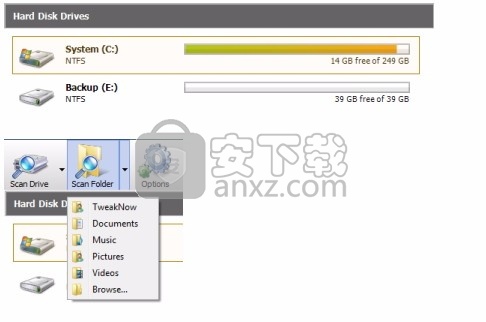
扫描过程可能需要大约5-15分钟才能完成。完成扫描过程所需的时间将非常取决于硬盘驱动器中文件和文件夹的数量。
生成有意义的报告
我们不会尝试通过美观但难以理解的报告页面来打动我们的用户。相反,我们尝试使报告页面尽可能有效,以帮助用户快速找到所需的内容。每个文件夹使用的空间量在带有简单条形图的树形视图中可视化。在外观上并没有真正吸引人的地方,但是可以快速找出哪些文件夹占用了大部分硬盘空间。
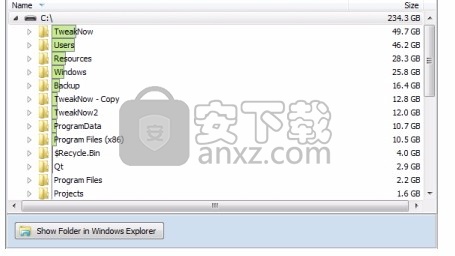
该程序还提供在分析过程中找到的常见文件列表。文件根据其类型进行分组,并按其大小排序。
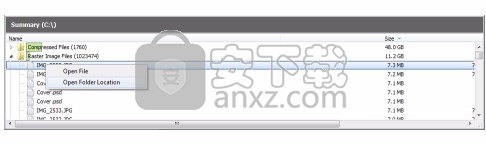
TweakNow HD-Analyzer可以识别的常用文件列表可以通过“选项”页面进行编辑。
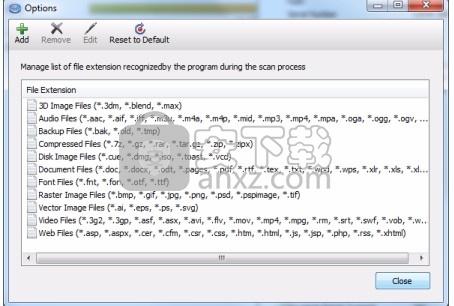
配置TweakNow RegCleaner设置
对于大多数用户而言,默认设置应该足够好。但是,您可能需要调整它们以适合您的需要。您可以修改几个选项:
排除的注册表项和值:此列表中列出的所有注册表项(它们是子项)将不包含在扫描过程中。
杂:
忽略可移动驱动器上的丢失文件:设置TweakNow RegCleaner是否应忽略所有引用可移动驱动器(CD / DVD或USB磁盘)的注册表值。推荐:选中该复选框。
使用TweakNow RegCleaner快速清理注册表
在“扫描选项”部分下,选择最能描述您要运行的扫描模式的可用选项。
快速:此模式仅扫描注册表中最重要的部分。
完全(专家模式):此模式对注册表进行完整扫描。
自定义(专家模式):此模式允许您手动选择要扫描的注册表部分列表。
单击立即扫描...按钮。注册表扫描开始运行,并且扫描的时间将取决于您选择的选项。
扫描完成后,您可以在“扫描结果”选项卡中看到结果。
仔细分析结果。
下表概述了结果窗口中显示的图标。
图标说明
安全删除此值表示丢失的文件或文件夹。您可以安全地删除该值。
删除不完全安全该值同时包含有效和无效数据。我们建议您直接忽略该值(除非您知道该怎么做)。
未知程序无法确定注册表值中的数据状态。单击深度扫描按钮以进一步检查此注册表值。
选中()您要删除/清除的所有项目,然后单击“清理注册表”按钮以开始清理过程。请注意,TweakNow RegCleaner会在从注册表中删除项目之前自动创建备份。
恢复TweakNow RegCleaner备份文件
在主窗口中,转到“还原备份”选项卡。
从列表中选择要还原的文件,然后单击“还原”按钮。
更新信息
常规:添加了对Windows 10的支持。
系统信息:改进了对Windows 8.1的支持。
系统信息-> Windows:检测已安装的.NET和Java框架。
系统信息-> Windows:检测已安装的Flash和Silverlight播放器。
常规:添加了对Windows 8.1的支持。
快速优化器和轨道清理器:增加了对Opera 15及更高版本的支持。
快速优化器:添加了对Opera数据库文件进行碎片整理的支持。
磁盘使用率分析器:改进的用户界面。
快速优化器:添加了对Microsoft Office 2013的支持。
磁盘使用情况分析器:在摘要窗口中增加了20个最大的文件列表部分。
磁盘使用情况分析器:现在可以将扫描摘要结果保存到文件中。
磁盘使用情况分析器:改进了对Windows XP的支持。
系统信息->操作系统:添加了任务计划程序模块。
常规:添加了“最近使用的模块”菜单。
常规:改进了对Windows 8的支持。
系统信息:现在可以将报告以HTML文件格式保存。
Windows Secret-> Search:已修复问题的搜索查询无法显示正确的结果。
系统信息:添加了光盘驱动器模块。
系统信息->视频:添加了OpenGL驱动程序模块。
系统信息->操作系统:已添加启动项模块。
系统信息->操作系统:添加了音频和视频编解码器模块。
系统信息:添加了环境变量,特殊文件夹和Windows服务模块。
常规:添加了对Windows 8 ReleasePreview的支持。
人气软件
-

软件卸载工具 Uninstall Tool 4.26 MB
/简体中文 -

Autodesk官方卸载工具 0.17 MB
/简体中文 -

IObit Uninstaller Pro 27.4 MB
/简体中文 -

Adobe清理工具 5.63 MB
/简体中文 -

AUTO Uninstaller(AutoDesk卸载工具) 732 MB
/简体中文 -

MSI清理工具(Windows Install Clean Up) 0.14 MB
/简体中文 -

Clean Master(电脑清理软件) 21.45 MB
/简体中文 -

IObit Uninstaller 9 (电脑程序卸载工具) 20.88 MB
/简体中文 -

Advanced System Optimizer 16.2 MB
/简体中文 -

Adobe Creative Cloud Cleaner Tool(Adobe软件清理工具) 8.25 MB
/英文


 SoftCnKiller(流氓软件清理工具) v2.80
SoftCnKiller(流氓软件清理工具) v2.80  office卸载工具(microsoft fix it) v3.5.0.41 官方版
office卸载工具(microsoft fix it) v3.5.0.41 官方版  Wise Registry Cleaner Pro(清理垃圾器) v10.2.5 绿色版
Wise Registry Cleaner Pro(清理垃圾器) v10.2.5 绿色版  WashAndGo 2020(文件彻底清理工具) 附带安装教程
WashAndGo 2020(文件彻底清理工具) 附带安装教程  pc cleaner platinum(垃圾清理) v7.3.0.6 中文
pc cleaner platinum(垃圾清理) v7.3.0.6 中文  advanced pc cleanup(电脑清理软件) v1.0.0
advanced pc cleanup(电脑清理软件) v1.0.0  AweEraser(数据擦除工具) v3.3 免费版
AweEraser(数据擦除工具) v3.3 免费版  Your Uninstaller Pro(卸载清除软件) v7.5 免费版
Your Uninstaller Pro(卸载清除软件) v7.5 免费版 




